
如何在 Windows 11 中设置代理
上网冲浪时,私密且安全地上网非常重要。如果没有,您的设备可能容易受到攻击者的攻击,攻击者可能会尝试获取访问权限并最终导致数据泄露。但另一方面,这不仅仅是私人冲浪。您可能需要访问您所在地区不可用的内容。
什么是代理服务器?
代理服务器是位于您的设备和 Internet 之间的中间服务器,用于控制进出您设备的 HTTP 请求流。因此,当您发出 HTTP 请求时,它首先转到代理,然后代理将您的请求路由到 Internet。然后,响应将发送回代理,然后代理将请求转发到您的设备。
因此,通过这种方法,您的设备和互联网之间不会有任何直接交互。因此,您的身份在整个会话期间保持私密。
但有几种类型的代理可供选择:
- HTTP 代理:这种类型的代理主要用于安全、匿名地访问网站。它的工作原理是在到达目标网站之前通过代理服务器转发您的网络请求。
- HTTPS 代理:与 HTTP 代理类似,但专为保护 HTTPS 流量而设计。这种类型的代理对于确保通过安全网站传输的敏感数据的隐私至关重要。
- SOCKS 代理:SOCKS 代理比HTTP 和 HTTPS 代理更通用,因为它可以处理各种类型的互联网流量,包括网页浏览、电子邮件,甚至一些应用程序。它对于绕过互联网审查和访问地理限制的内容特别有用。
此外,代理还有子类型,例如住宅代理和数据中心代理。住宅代理使用分配给真实住宅家庭的 IP 地址,这使得它们更难以检测和阻止。它们对于需要高度匿名的任务特别有用,例如网络抓取或市场研究。
而且,最重要的是,您只需几个步骤即可自行设置!通过这样做,您可以获得代理服务器的所有优点。那么,让我们看看如何在 Windows 11 上设置代理服务器。
准备在 Windows 11 中设置代理
选择代理服务时,必须考虑可靠性、速度和隐私。有许多免费和付费的代理服务可用,每种服务都有自己的功能和限制。
付费服务通常提供:
- 更好的性能
- 更多服务器位置
- 增强的安全功能
免费服务可能在以下方面存在限制:
- 速度
- 服务器可用性
- 数据津贴
因此,选择最适合您的预算并满足您的要求的代理服务非常重要。
在 Windows 11 中设置代理的分步指南
现在您已掌握必要的信息并了解不同类型的代理,让我们深入了解在 Windows 11 中设置代理的分步过程。
步骤 1:按 Windows 键 + I 或在“开始”菜单中搜索“设置”,打开“设置”应用程序。

步骤 2:导航至“网络和 Internet”部分。
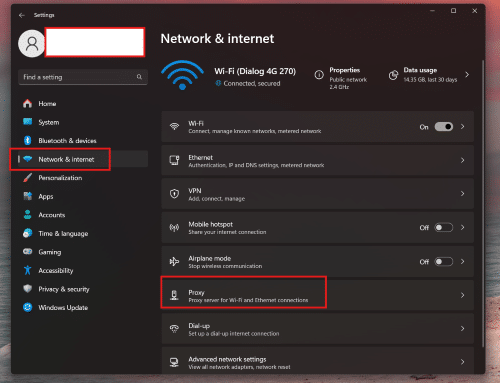
步骤 3. 单击左侧菜单中的“代理”。
现在,重要的是要了解有两种设置代理的方法:
- 手动代理设置
- 自动代理设置
手动代理设置
手动代理要求您在设备或应用程序上手动配置代理服务器的地址和端口号。当您想要使用特定的代理服务器或需要绕过某些限制或审查时,通常会使用这种类型的代理。手动代理适用于您拥有固定代理服务器并且不需要经常在不同代理之间切换的情况。
以下是在 Windows 中手动连接到代理设置的方法。
步骤 1. 在“手动代理设置”部分下,切换开关将其打开。
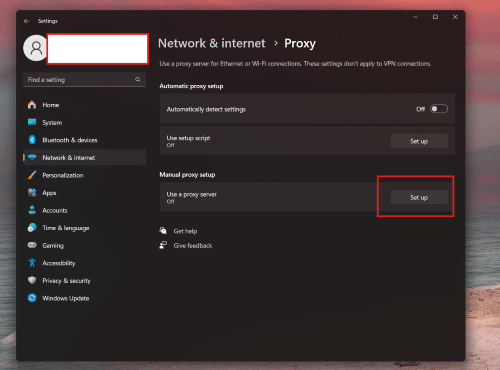
步骤 2:在相应字段中输入代理服务器地址和端口号。
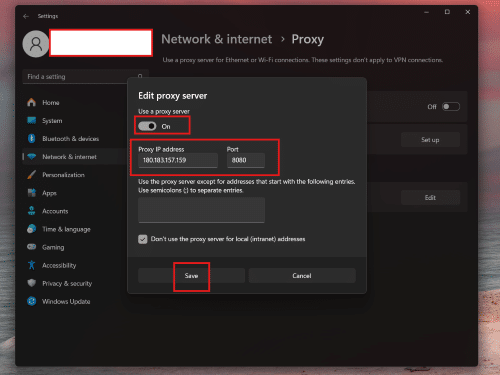
步骤 3:如果您想绕过本地地址的代理,请选中“使用除本地(内联网)地址之外的代理服务器”选项。
步骤 4:单击“保存”应用更改。
自动代理设置
自动代理也称为代理自动配置 (PAC) 文件,是一个脚本,可根据您尝试访问的 URL 自动确定要使用的适当代理服务器。当您需要连接到不同网站的不同代理服务器或代理设置需要根据网络或位置动态更改时,这种类型的代理非常有用。自动代理通常用于企业环境或从不同网络访问 Internet 时。
下面介绍了如何连接到 Windows 中的自动代理设置。
第 1 步:在“自动代理设置”部分下,切换开关将其打开。

步骤 2:输入代理服务提供的脚本地址(也称为 PAC 文件 URL)。
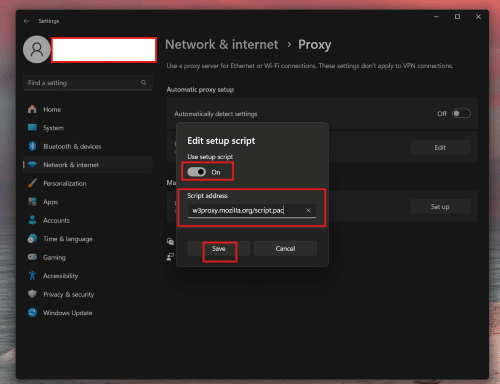
步骤 3:单击“保存”应用更改。
验证代理配置
在 Windows 11 中设置代理后,验证您的配置是否正常工作至关重要。您可以这样做:
打开您的网络浏览器并尝试访问一些网站。如果代理运行正常,您的 IP 地址和位置应该与您的实际位置不同。
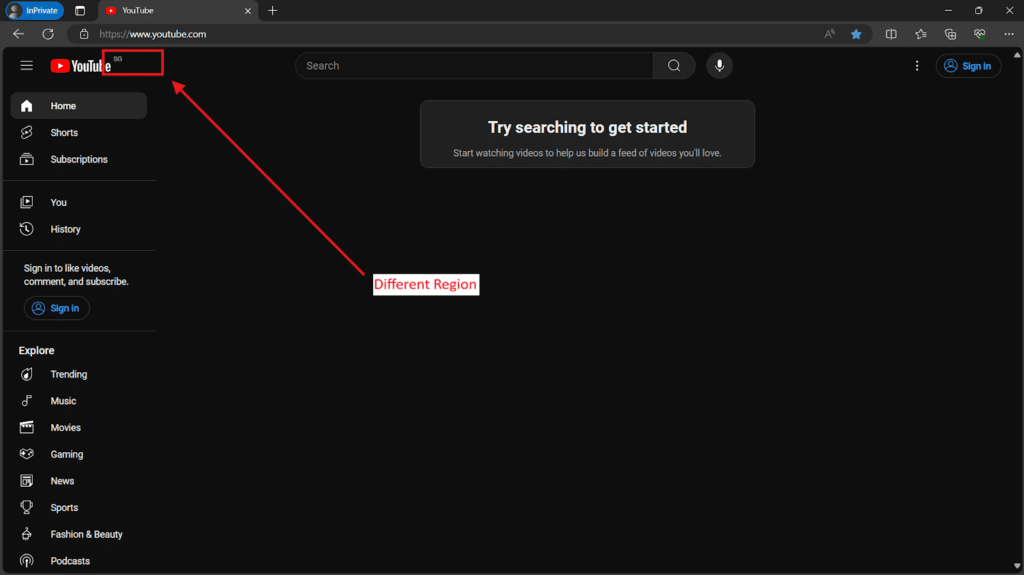
此外,您还可以使用“我的IP地址是什么”等在线工具来检查启用代理后您的IP地址是否发生变化。
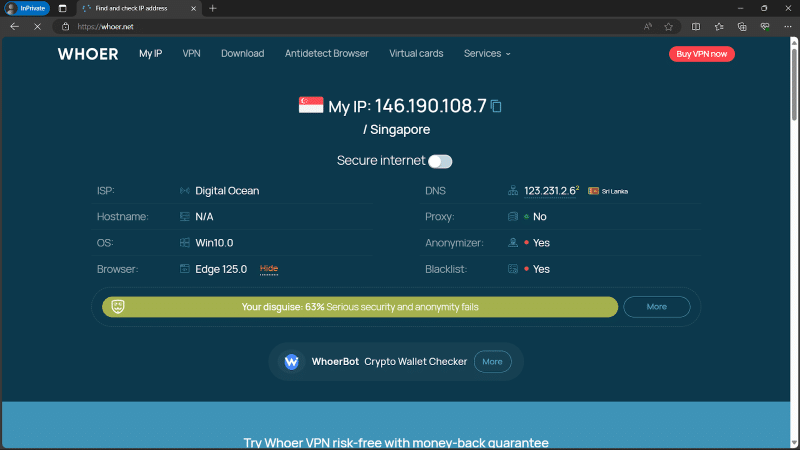
测试代理的第三种方法是访问您所在地区通常受限制的网站或服务。如果您可以成功访问它们,则很好地表明代理正在按预期工作。住宅代理网络还可以帮助绕过 IP 禁令。
如果您在验证过程中遇到任何问题,请不要担心 – 我们将在下一节中介绍常见的故障排除步骤。
常见问题故障排除
尽管仔细遵循了说明,您在 Windows 11 中设置或使用代理时仍可能会遇到一些问题。以下是一些常见问题及其潜在解决方案:
代理服务器没有响应
- 检查代理服务器地址和端口号是否输入正确。
- 确保您使用的代理服务已启动并正在运行。
- 尝试切换到不同的代理服务器或服务。
网速慢
- 代理服务器有时会导致互联网速度变慢,特别是当它们过于拥挤或远离您的地理位置时。
- 考虑升级到具有更多服务器选项和更好基础设施的付费代理服务。
- 调整您的代理设置以优化性能。
- 高级代理网络通常与 ISP 建立对等互连协议,以提供更快的速度和更低的延迟连接。
身份验证问题
- 某些代理服务需要身份验证,例如用户名和密码。
- 仔细检查身份验证凭据并确保输入正确。
- 如果问题仍然存在,请联系代理服务提供商寻求帮助。
代理不适用于特定应用程序
- 某些应用程序可能无法使用配置的代理设置正常工作。
- 尝试专门针对这些应用程序调整代理设置,或考虑使用 SOCKS 代理。(Telegram 等应用程序与 SOCKS 代理配合使用效果更好)
浏览器扩展或防病毒软件干扰
- 浏览器扩展或防病毒软件可能会干扰代理设置或阻止某些连接,从而导致代理问题。
- 暂时禁用任何可能导致冲突的浏览器扩展或防病毒软件,并查看代理是否开始正常工作。
- 如果问题得到解决,您可能需要调整冲突软件的设置或添加代理服务器的例外。
请记住,故障排除可能是一个反复试验的过程,但不要灰心。只要有耐心和坚持,您就可以解决大多数与代理相关的问题。
结尾
在 Windows 11 中设置代理是一个简单的过程,可以增强您的在线隐私和安全性,并帮助您绕过 Internet 限制。
请记住,选择可靠的代理服务对于确保最佳性能和隐私至关重要。请毫不犹豫地探索免费和付费选项,找到最适合您需求的选项。
如果您在设置或使用过程中遇到任何问题,请参阅故障排除部分获取常见解决方案。有了正确的工具和知识,您很快就能更安全、更匿名地浏览互联网。
